
Orodha ya maudhui:
- Mwandishi Bailey Albertson [email protected].
- Public 2023-12-17 13:06.
- Mwisho uliobadilishwa 2025-01-23 12:47.
Njia za kuanzisha muunganisho wa mtandao kwenye kompyuta

Katika hali nyingi, kuanzisha unganisho la Mtandao hufanyika wakati wa kumaliza makubaliano na mtoa huduma kwa utoaji wa huduma: mwakilishi wa kampuni maalum, kama sheria, hufanya kwa ujanja ujanja wote unaofaa ambao utahakikisha kuingia sahihi katika Wavuti Ulimwenguni. Katika siku zijazo, inaweza kuwa muhimu kusanidi tena unganisho la Mtandao, ambalo mtumiaji anaweza kufanya kwa urahisi bila msaada wa wataalamu. Mara tu unapogundua mlolongo rahisi wa hatua, unaweza kufikia mtandao wakati ukihifadhi pesa.
Yaliyomo
- Mipangilio 1 ya Windows XP
- 2 Kuanzisha Mtandao kwenye Windows 7
-
Uunganisho wa mtandao wa Windows 10
-
3.1 Ethernet
3.1.1 Video: jinsi ya kusanidi ufikiaji wa mtandao kwenye Windows 10
-
3.2 PPPoE
3.2.1 Video: ufikiaji wa mtandao kwenye kumi bora kupitia PPPoE
- 3.3 Wi-Fi
- Moduli ya 3G / 4G
-
-
4 Kuanzisha muunganisho wa mtandao kwenye Ubuntu
- 4.1 Kupitia kituo
-
Kupitia Meneja wa Mtandao
- Usanidi wa mtandao wa waya
- 4.2.2 Usanidi wa DNS
- Usanidi wa PPPoE ya 4.2.3
-
5. Unganisha kiotomatiki kwenye mtandao wakati Windows inapoanza
- 5.1 Mpangaji kazi
- 5.2 Mhariri wa Usajili
- 5.3 Njia zingine
Mipangilio ya Windows XP
Ikiwa PC inaendesha Windows XP, ufikiaji wa Wavuti Ulimwenguni inaweza kusanidiwa kwa kutumia "Mchawi Mpya wa Uunganisho". Katika kesi hii, unahitaji:
- Kwa kubonyeza kitufe cha "Anza", piga menyu kuu, ambayo unaweza kupata "Jopo la Kudhibiti".
-
Fungua "Jopo la Udhibiti" na uchague Mtazamo wa Jadi.

Jopo la Udhibiti la Windows XP Katika "Jopo la Udhibiti" chagua "Badilisha hadi Mwonekano wa Kawaida"
-
Nenda kwenye "Uunganisho wa Mtandao".

Dirisha la Paneli za Kudhibiti Ifuatayo, nenda kwenye "Muunganisho wa Mtandao"
-
Katika menyu kunjuzi ya kipengee "Faili", chagua "Muunganisho mpya".

Dirisha "Miunganisho ya Mtandao" Katika menyu kunjuzi ya kipengee "Faili", chagua "Muunganisho mpya"
-
Fungua "Mchawi mpya wa Uunganisho" uliofunguliwa kwa kubofya kitufe cha "Ifuatayo".

"Mchawi mpya wa Uunganisho" "Mchawi mpya wa Uunganisho" imezinduliwa kwa kubonyeza kitufe cha "Ifuatayo"
-
Ikiwa "Unganisha kwenye Mtandao" inakaguliwa kwenye dirisha linalofuata, acha kila kitu jinsi ilivyo, vinginevyo chagua na bonyeza "Next".

Dirisha mpya la Mchawi wa Uunganisho Windows XP Chagua "Unganisha kwenye Mtandao" kama aina ya unganisho la mtandao
-
Onyesha uunganisho wa mwongozo unadhaniwa. Katika kesi hii, itawezekana kuingiza data iliyotolewa na mtoa huduma, i.e. jina na nywila.

Kubainisha Njia ya Uunganisho wa Mtandaoni katika Windows XP Lazima uchague muunganisho wa wavuti wa mwongozo
-
Chagua aina ya unganisho ambayo hutoa jina la mtumiaji na nywila.

Kuchagua aina ya unganisho katika Windows XP Kama aina ya unganisho, chagua ile inayouliza jina la mtumiaji na nywila
-
Unaweza kufikiria jina lolote kwa mtoa huduma, au unaweza kutaja jina la mtoa huduma wako.

Kuingiza jina la mtoa huduma Jina la mtoa huduma linaweza kuwa yoyote
-
Jina la mtumiaji na nywila zinapaswa kupatikana katika mkataba au angalia na mtoa huduma.

Kuingiza jina la mtumiaji na nywila wakati wa kuunganisha kwenye mtandao kwenye Windows XP Jina la mtumiaji na nywila zilitolewa wakati wa unganisho la kwanza, unahitaji kupata data hii au wasiliana na mtoa huduma
-
Ongeza njia ya mkato na ukamilishe mchawi kwa kubofya Maliza.

Kukamilisha "Mchawi Mpya wa Muunganisho" Kazi ya mchawi mpya wa unganisho imekamilika kwa kubofya kitufe cha "Maliza"
Ikiwa mtandao unapatikana kupitia seva za mtoa huduma (kwa mfano, hakuna upatikanaji wa moja kwa moja wa anwani za IP na DNS), basi unahitaji:
-
Taja jina la mtumiaji na nywila kwenye dirisha linalofungua baada ya kukamilika kwa "Mchawi Mpya wa Uunganisho". Hapa, bonyeza kitufe cha "Mali".

Dirisha la muunganisho kwenye Windows XP Katika dirisha la "Uunganisho", taja jina la mtumiaji na nywila na bonyeza kitufe cha "Mali"
-
Katika kichupo cha "Mtandao", chagua "Itifaki ya TCP / IP" na bonyeza "Mali".

Dirisha la mali ya unganisho katika Windows XP Katika kichupo cha "Mtandao", chagua "Itifaki ya TCP / IP" na bonyeza "Mali"
-
Taja IP na DNS zilizopatikana kutoka kwa mtoa huduma na bonyeza OK.

Mali ya TCP / IP katika Windows XP Katika dirisha jipya, taja IP na DNS iliyopokea kutoka kwa mtoa huduma na bonyeza OK
-
Ingiza nenosiri na uende kwenye unganisho.

Kuweka nenosiri wakati wa kuungana na VPN Ifuatayo, ingiza nenosiri na uende kwenye unganisho
-
Ili usitaje data kila wakati, unaweza kuondoa alama kwenye kisanduku kwenye kitu "Omba jina, nywila, cheti, n.k" katika kichupo cha "Vigezo". Hii inapunguza usalama wa kompyuta yako.

Chaguzi tab Wakati haujakaguliwa "Tahimiza jina, nywila, cheti, nk" Ufikiaji wa mtandao unaweza kupatikana na mtu yeyote anayekuja kwenye kompyuta
Ikiwa mtandao unapatikana kupitia seva za mtoa huduma, unaweza kutumia VPN - mtandao wa kibinafsi unaosambaza habari juu ya kituo kilichosimbwa. Ili kuunda handaki la VPN, utahitaji:
-
Onyesha katika "Mchawi" kuwa unganisho kwa mtandao utafanyika mahali pa kazi.

Mitandao ya mahali pa kazi Katika "Mchawi mpya wa Uunganisho" unapaswa kutaja kuwa unganisho kwenye mtandao litatokea mahali pa kazi
-
Chagua muunganisho wa VPN.

Kuchagua aina ya muunganisho wa VPN Katika dirisha jipya, unahitaji kuchagua unganisho la VPN
-
Ingiza jina la muunganisho mpya.

Kuingiza jina la muunganisho mpya wa Windows XP Katika dirisha linalofungua, ingiza jina la unganisho mpya
-
Onyesha kwamba hauitaji kupiga nambari kwa unganisho la awali.

Dirisha la zana mpya ya Mchawi wa Uunganisho Windows XP Ifuatayo, unahitaji kuonyesha kuwa hauitaji kupiga nambari kwa unganisho la awali
-
Ingiza anwani ya seva ya VPN uliyopokea kutoka kwa mtoa huduma.

Kuingia kwa mtoaji wa data Baada ya hapo, unahitaji kuingiza anwani ya seva ya VPN ya mtoa huduma
-
Angalia kisanduku ili kuhifadhi jina la mtumiaji na nywila.

Dirisha la Uunganisho la VPN Ili usiingie jina la mtumiaji na nywila kila wakati, angalia uwanja unaolingana
-
Taja jina na nywila ambayo mtoa huduma atatoa.

Kuingiza nywila na jina la mtumiaji wakati wa kuungana na VPN Katika dirisha jipya, unahitaji kutaja jina na nywila ambayo mtoaji atatoa
- Nenda kwenye kipengee "Mali".
-
Ondoa alama kwenye kisanduku kando ya "Inahitaji usimbuaji wa data" katika kichupo cha "Usalama" na ubonyeze sawa.

Kichupo cha usalama Mwishowe, lazima uondoe kisanduku kando ya "Inahitaji usimbuaji wa data" na ubonyeze Sawa
Kuanzisha mtandao kwenye Windows 7
Hatua unazohitaji kuchukua ili kuanzisha muunganisho wa Mtandao kwenye Windows 7 PC yako hutegemea jinsi unavyounganisha kwenye mtandao. Ikiwa ufikiaji wa Mtandao Wote Ulimwenguni kupitia Wi-Fi hutolewa, basi shida mara nyingi na ufikiaji wa mtandao hufanyika kwa sababu ya kutofaulu kwa dereva na adapta. Katika kesi hii, ni muhimu:
-
Pata "Jopo la Udhibiti" kwenye menyu ya "Anza" na ubofye.

Menyu ya Anza ya Windows 7 Ili kuanza kuanzisha unganisho, unahitaji kupata "Jopo la Kudhibiti" kwenye menyu ya "Anza" na ubofye
-
Chagua "Mfumo na Usalama".

Dirisha la Jopo la Udhibiti la Windows 7 Katika "Jopo la Udhibiti", chagua "Mfumo na Usalama"
-
Katika kifungu kidogo "Mfumo" pata kipengee "Meneja wa Kifaa" na ubonyeze.

Sehemu ya Meneja wa Kifaa cha Windows 7 Katika kifungu kidogo "Mfumo" unahitaji kuchagua kipengee "Meneja wa Kifaa"
-
Katika dirisha linalofungua, bonyeza "adapta za Mtandao".

Bidhaa "adapta za Mtandao" Windows 7 Katika dirisha la meneja wa kifaa, panua kipengee cha "adapta za Mtandao"
-
Ukosefu wa adapta au alama ya mshangao karibu na hiyo inaweza kumaanisha kuwa dereva hajawekwa au hajawekwa vizuri.

Kuchagua adapta ya mtandao katika Windows 7 Ukosefu wa adapta au alama ya mshangao karibu na hiyo inaweza kumaanisha kuwa dereva hajawekwa au hajawekwa vizuri
-
Sakinisha tena dereva kwa kuchagua "Sasisha usanidi wa vifaa" katika kichupo cha "Vitendo".

Kuchagua Kichupo cha Vitendo Tunachagua sehemu ya "Sasisha usanidi wa vifaa" katika kipengee cha "Kitendo" cha menyu kuu ya msimamizi wa kifaa
Ikiwa, kama matokeo ya ujanja uliofanywa, Mtandao haionekani, utahitaji kusanikisha madereva ya asili, ambayo yanaweza kupakuliwa kutoka kwa wavuti ya mtengenezaji au kutoka kwenye diski iliyokuja na adapta.
Unapotumia mtandao wa kebo, kusakinisha tena OS kunaweza kusababisha kutofaulu kwa mipangilio ya unganisho iliyowekwa na mtoa huduma. Ili kurejesha upatikanaji wa mtandao katika kesi hii, lazima:
-
Bonyeza njia ya mkato ya unganisho la mtandao iliyo chini kulia kwa skrini na uchague "Kituo cha Kudhibiti".

Nenda kwa Kituo cha Mtandao na Kushiriki cha Windows 7 Ili kwenda kwenye mipangilio, unahitaji kubonyeza njia ya mkato ya unganisho la mtandao iliyoko kwenye tray na uchague "Kituo cha Udhibiti"
-
Bonyeza kwenye kiungo cha "Kuanzisha unganisho mpya" kwenye dirisha la "Kituo cha Udhibiti"

Dirisha la Kituo cha Mtandao na Kushiriki cha Windows 7 Unapaswa kuchagua kipengee "Kuanzisha unganisho mpya" kwenye dirisha "Kituo cha Udhibiti"
-
Bonyeza "Uunganisho wa mtandao" na "Ifuatayo" moja kwa moja.

Kuchagua Chaguo la Uunganisho wa Mtandaoni kwenye Windows 7 Bonyeza "Uunganisho wa mtandao" na "Ifuatayo" moja kwa moja
-
Chagua aina ya unganisho.

Kuchagua muunganisho wa kasi katika Windows 7 Kutoka kwa aina za unganisho zilizopendekezwa, chagua kasi kubwa
-
Jaza shamba na jina la mtumiaji na nywila, na pia jina la unganisho.

Ingiza jina na nywila ili kuungana na mtandao wa Windows 7 Ifuatayo, unahitaji kujaza sehemu na jina la mtumiaji na nywila, na pia jina la unganisho
-
Subiri hadi unganisho la Mtandao lianzishwe.

Uunganisho wa mtandao kwenye Windows 7 Baada ya kumaliza hatua zote, unahitaji kusubiri hadi unganisho la Mtandao lianzishwe
Ikiwa hatua hizi hazileti matokeo, unapaswa kusasisha madereva kwa njia sawa na unganisho la Wi-Fi, na pia angalia mipangilio ya mtandao. Ili kufanya hivyo, unahitaji kuangalia anwani za IP na DNS, baada ya hapo:
-
Katika "Jopo la Udhibiti" chagua "Mtandao na Mtandao".

Kuchagua "Mtandao na Mtandao" katika Windows 7 Kuangalia mipangilio ya mtandao, chagua kipengee "Mtandao na Mtandao" kwenye "Jopo la Kudhibiti"
-
Katika dirisha linalofungua, bonyeza "Kituo cha Mtandao na Kushiriki".

Nenda kwenye "Kituo cha Mtandao na Kushiriki" Katika dirisha linalofungua, bonyeza "Kituo cha Mtandao na Kushiriki"
-
Nenda kwenye sehemu "Kubadilisha vigezo vya adapta".

Kuchagua sehemu ya "Badilisha mipangilio ya adapta" Windows 7 Baada ya hapo, unahitaji kwenda kwenye sehemu "Kubadilisha vigezo vya adapta"
-
Chagua uunganisho unaohitajika na bonyeza-kulia ili kuleta menyu ambayo bonyeza "Mali".

Nenda kwa Sifa za Uunganisho wa Eneo la Mitaa la Windows 7 Unahitaji kuchagua unganisho linalohitajika na bonyeza-kulia ili kuleta menyu, ambayo bonyeza "Mali"
-
Pata kipengee "Itifaki ya Mtandaoni (TCP / IP4)" na ubofye "Mali".

Kuchagua toleo linalohitajika la itifaki ya mtandao Ifuatayo, unahitaji kupata "Itifaki ya Mtandaoni (TCP / IP4)" na ubonyeze "Sifa"
-
Jaza sehemu za anwani za IP na DNS, bonyeza OK.

Kuingiza Anwani za IP na DNS kwenye Dirisha 7 Mwishowe, unahitaji kujaza uwanja wa anwani za IP na DNS, kisha bonyeza OK
Hatua hizi kawaida zinatosha kuanzisha unganisho la Mtandao.
Uunganisho wa mtandao wa Windows 10
Windows 10 PC inaweza kufikia mtandao kwa kutumia:
- kebo (unganisho la Ethernet);
- PPPoE (unganisho la kasi);
- Teknolojia za Wi-Fi;
- Modem za USB 3G / 4G.
Ethernet
Njia rahisi ya kuunganisha kwenye mtandao ni teknolojia ya Ethernet, wakati unganisho hufanywa na kebo moja kwa moja au kupitia router, ambayo ni sawa, isipokuwa kwamba router hutoa usambazaji wa data ya pakiti. Wakati wa kutumia unganisho la Ethernet, kama sheria, inatosha kuingiza kebo kwenye kontakt ya kadi ya mtandao, wakati mipangilio inafanywa kiatomati. Ikiwa, baada ya kuunganisha kebo, unganisho la Mtandao halionekani, unapaswa kusasisha madereva ya kadi ya mtandao, ambayo inaweza kupakuliwa kutoka kwa wavuti rasmi ya kifaa chako.
Ikiwa ujanja uliofanywa haukupa matokeo yoyote, unahitaji kuwasha upya mfumo, angalia uaminifu wa unganisho la kebo, au wasiliana na msaada wa kiufundi.
Video: jinsi ya kusanidi ufikiaji wa mtandao kwenye Windows 10
PPPoE
Ikiwa unganisho la kasi linafanywa kupitia router, unahitaji tu kuunganisha kebo kwenye kifaa na kisha endelea kwa njia sawa na katika hali ya unganisho la Ethernet. Ikiwa mtandao unapatikana moja kwa moja, hatua zifuatazo lazima zichukuliwe:
- Fungua "Kituo cha Mtandao na Kushiriki".
-
Chagua "Unda au usanidi muunganisho mpya".

Dirisha la Kituo cha Kushiriki na Kushiriki cha Windows 10 Kwenye dirisha la "Kituo cha Mtandao na Kushiriki", chagua uundaji wa unganisho mpya
- Katika dirisha jipya, bonyeza "Uunganisho wa Mtandaoni" na "Ifuatayo".
-
Kwenye dirisha linalofuata, chagua "Kasi ya Juu PPPoE".

Kuchagua aina ya muunganisho wa mtandao kwenye Windows 10 Kuchagua muunganisho wa mtandao wa kasi
-
Ingiza kuingia na nywila iliyopokelewa kutoka kwa mtoa huduma na bonyeza "Unganisha".

Kuingiza kitambulisho cha ufikiaji wa mtandao kwenye Windows 10 Ingiza jina la mtumiaji na nywila iliyopokelewa kutoka kwa mtoa huduma na bonyeza kitufe cha "Unganisha"
Ikiwa kila kitu kiliainishwa kwa usahihi, unganisho linapaswa kuonekana.
Video: ufikiaji wa mtandao kwa kumi bora kupitia PPPoE
Wi-Fi
Ili kuunganisha kwenye mtandao kupitia router ya Wi-Fi, unahitaji tu kusanikisha madereva muhimu na ujue nenosiri la kupata unganisho. Uunganisho huu unaweza kufanywa mahali popote kuna ufikiaji wa bure au unganisho la nywila.
Modem ya 3G / 4G
Uunganisho wa mtandao kupitia modem ya 3G / 4G hutoa:
- kubadili modem na PC;
- ufungaji wa madereva ya kisasa;
- kanuni ya unganisho (katika kesi hii, kila kitu hufanyika sawa na unganisho la PPPoE, isipokuwa kwa chaguo la aina ya unganisho - badala ya moja ya kasi, kupiga simu kunachaguliwa).
Kuanzisha muunganisho wa mtandao kwenye Ubuntu
Kabla ya kuendelea na usanidi wa upatikanaji wa mtandao katika Ubuntu, unapaswa:
- wasiliana na mtoa huduma kwa habari ambayo itahitajika wakati wa kuanzisha ufikiaji wa mtandao;
- hakikisha madereva yamesasishwa na kebo ya mtoa huduma imeunganishwa vizuri;
- angalia usahihi wa vigezo vya vichungi vya mtandao;
- afya huduma za kiunganisho cha mtandao kiatomati;
- tafuta jina la adapta ya mtandao kwa kuingiza amri $ sudo lshw -C mtandao kwenye terminal. Jina la adapta linaonekana karibu na mstari wa "jina la kimantiki".
Kupitia kituo
Aina yoyote ya muunganisho wa mtandao inaweza kusanidiwa kwa kutumia terminal. Mtandao wa waya umewekwa kama ifuatavyo:
- Fungua faili ya usanidi na amri $ sudo gedit / etc / network / interfaces.
-
Angalia na msaada wa kiufundi kwa aina ya anwani ya IP ya mtoa huduma. Ikiwa ni ya nguvu, tunaingia kwa mtiririko:
- iface [jina la kiolesura] inet dhcp;
- otomatiki [jina la kiolesura].
-
Tunahifadhi mabadiliko kwa kubofya kitufe cha "Hifadhi".

Inahifadhi mabadiliko yaliyofanywa Mabadiliko yaliyofanywa yanahifadhiwa kwa kubofya kitufe cha "Hifadhi"
-
Ikiwa anwani ya IP ni tuli, ingiza amri:
- iface [jina la kiolesura] inet tuli;
- anwani [anwani];
- wavu [anwani];
- [anwani] ya lango;
- dns-nameservers [anwani];
- otomatiki [jina la kiolesura].
-
Unaweza kujua anwani ya IP ukitumia amri ya ifconfig. Anwani ya bandari itaorodheshwa baada ya inet addr.

Dirisha la terminal katika Ubuntu Unaweza kujua anwani ya IP ukitumia amri ya ifconfig, itaonyeshwa baada ya laini ya inet addr
-
Tunaokoa vigezo vilivyoingia.

Kuokoa vigezo Matokeo ya vitendo vilivyofanywa huhifadhiwa kwa kubonyeza kitufe cha "Hifadhi"
Ikiwa unahitaji kusanidi unganisho la DNS, unapaswa:
- Fungua faili ya mwingiliano kupitia "Terminal" na amri $ sudo gedit / etc / network / interfaces.
-
Ingiza mstari wa dns-nameservers [anwani].

Kuingiza anwani ya DNS katika Ubuntu Kuingiza anwani ya DNS, lazima uweke laini ya dns-nameservers (anuani)
- Hifadhi mabadiliko.
Kuanzisha unganisho la PPPoE, utahitaji:
- Ingiza amri $ sudo pppoeconf kwenye terminal.
-
Subiri mwisho wa skana.

Changanua kifaa Ili kuanza kusanidi unganisho la PPPoE, unahitaji kuingiza amri $ sudo pppoeconf kwenye terminal na subiri skanisho imalize
- Ikiwa kuna kadi kadhaa za mtandao, chagua ile ambayo kebo ya mtoa huduma imeunganishwa.
-
Bonyeza kitufe cha Ndio kwenye dirisha la chaguo maarufu.

Dirisha la mipangilio ya unganisho la Ubuntu PPPoE Bonyeza kitufe cha Ndio kwenye dirisha la chaguo maarufu
-
Ingiza kuingia uliyopokea kutoka kwa mtoa huduma na taja nywila.

Kuingia kwa mtoaji wa data katika mipangilio ya Ubuntu Ingiza kuingia na nywila uliyopokea kutoka kwa mtoa huduma
-
Katika dirisha la Matumizi ya rika la DNS, bonyeza Ndio ikiwa anwani ya IP ina nguvu, na Hapana ikiwa ni tuli - katika kesi hii, DNS imeingizwa kwa mikono.

Tumia dirisha la rika la DNS Na anwani ya IP yenye nguvu, bonyeza Ndio, na IP tuli - Hapana
-
Bonyeza Ndio kwenye Dirisha Tatizo la MSS.

Dirisha la Tatizo la MSS Bonyeza Ndio kwenye Dirisha Tatizo la MSS
- Ruhusu unganisho kiatomati wakati wa kuongeza nguvu-baadae na kitufe cha Ndio.
-
Thibitisha ombi la unganisho kwa kubofya Ndio.

Dirisha la kumaliza unganisho katika Ubuntu Bonyeza Ndio na subiri uunganisho uanzishwe
Kutatua uunganisho wa DIAL-UP unafanywa kwa kutumia huduma za pppconfig (sawa na mipangilio ya unganisho la PPPoE) na wvdial. Katika kesi ya pili, ni muhimu:
- Tumia amri $ sudo apt kufunga wvdial kwenye terminal.
- Endesha matumizi ya wvdialconf na amri ya $ sudo wvdialconf.
-
Fungua faili ya wvdial.conf na amri $ sudo gedit /etc/wvdial.conf.

Faili ya Wvdial.conf Faili ya wvdial.conf inafunguliwa kwa amri $ sudo gedit /etc/wvdial.conf
-
Ongeza vigezo vya ziada kwenye faili:
- Wavivu Pili = 0;
- Majaribio ya Piga = 0;
- [Upigaji Simu wa Kupiga];
-
Piga Amri = ATDP.

Kuingiza vigezo vya ziada kwenye faili ya wvdial.conf Faili ya wvdial.conf inaongezewa na vigezo vya ziada
- Endesha amri $ sudo wvdial kwenye terminal.
Kupitia Meneja wa Mtandao
Kwa sababu ya uwepo wa kielelezo cha picha, ufikiaji wa mtandao kupitia Meneja wa Mtandao umerahisishwa. Ikoni ya matumizi iko upande wa juu kulia.
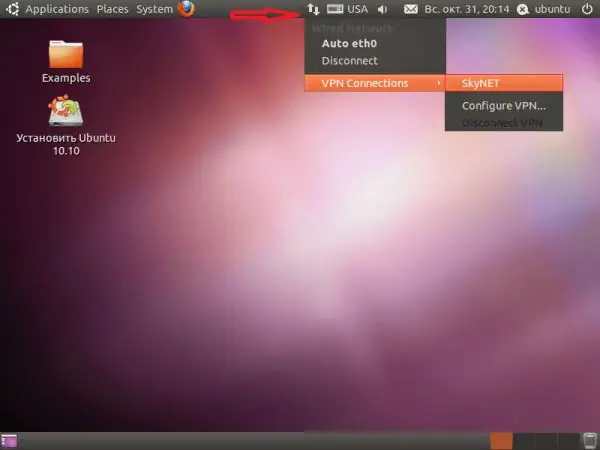
Ikoni ya huduma ya Meneja wa Mtandao iko juu kulia
Kuanzisha mtandao wa waya
Katika kesi hii, mtandao wa kebo umewekwa kama ifuatavyo:
- Bonyeza kwenye ikoni kufungua matumizi na bonyeza "Badilisha miunganisho".
-
Katika dirisha linalofungua, bonyeza kitufe cha "Ongeza".

Kuanzisha unganisho la mtandao katika Ubuntu Katika dirisha linalofungua, bonyeza kitufe cha "Ongeza"
-
Katika dirisha linalofuata, chagua kipengee cha Ethernet kutoka orodha ya kunjuzi na bonyeza kitufe cha "Unda".

Kuchagua Aina ya Uunganisho wa Ethernet katika Ubuntu Katika dirisha linalofuata, chagua kipengee cha Ethernet kutoka orodha ya kunjuzi na bonyeza kitufe cha "Unda"
-
Katika dirisha jipya, ingiza jina la unganisho.

Kuingiza jina la unganisho la Mtandao katika Ubuntu Katika dirisha jipya, ingiza jina la unganisho
-
Tunachagua kichupo cha Ethernet na kwenye orodha ya kunjuzi ya Kifaa onyesha aina ya kadi ya mtandao iliyotumiwa.

Ingiza aina na jina la kadi ya mtandao Tunachagua kichupo cha Ethernet na kwenye orodha ya kunjuzi ya "Kifaa" zinaonyesha aina ya kadi ya mtandao iliyotumiwa
-
Chagua kichupo cha "Jumla" na angalia masanduku yaliyo mkabala na vitu viwili vya kwanza.

Tab kuu katika Dirisha la Ubuntu Chagua kichupo cha "Jumla" na uweke visanduku vya kuangalia kinyume na vitu viwili vya kwanza
-
Katika kichupo cha "vigezo vya IPv4", chagua kipengee cha "Mwongozo" kwa kiwambo cha tuli na ingiza anwani ya DNS iliyopatikana kutoka kwa mtoa huduma. DHCP imechaguliwa kwa kiolesura cha nguvu.

Tab ya Mipangilio ya IPv4 Chagua "Mwongozo" kwa kiolesura cha tuli na weka data iliyopokelewa kutoka kwa mtoa huduma au taja usanidi wa moja kwa moja wa DHCP kwa anwani yenye nguvu ya IP
- Tunaokoa mabadiliko yaliyoletwa.
Usanidi wa DNS
Ikiwa unahitaji utatuzi wa mwongozo wa seva za DNS, unapaswa:
- Kutoka kwenye menyu ya Meneja wa Mtandao, chagua Badilisha Muunganisho.
-
Kwenye dirisha jipya, chagua unganisho lililopo na bonyeza "Rekebisha".

Kuanzisha seva za DNS katika Ubuntu Kwenye dirisha jipya, chagua unganisho lililopo na bonyeza kitufe cha "Hariri"
-
Fungua kichupo cha "mipangilio ya IPv4" na uchague "Moja kwa moja (DHCP, anwani tu)" katika orodha ya kushuka ya "Njia ya Usanidi." Taja data kwenye uwanja wa "Seva za DNS" na bonyeza kitufe cha "Hifadhi".

Kubainisha data katika uwanja wa "Seva za DNS" Ili kukamilisha mchakato wa usanidi, fungua kichupo cha "Mipangilio ya IPv4" na uchague "Moja kwa moja (DHCP, anwani tu)" katika orodha ya kushuka ya "Njia ya Usanidi"
Usanidi wa PPPoE
Uunganisho wa PPPoE umewekwa kama ifuatavyo:
- Bonyeza ikoni ya Meneja wa Mtandao na uchague "Badilisha miunganisho".
-
Kwenye dirisha jipya, chagua DSL na bonyeza "Unda".

Kuanzisha unganisho la PPPoE katika Ubuntu Kwenye dirisha jipya, chagua DSL na ubonyeze "Unda"
- Tunataja jina la unganisho.
-
Fungua kichupo cha DSL na uingie jina lako la mtumiaji na nywila.

Kichupo cha DSL Fungua kichupo cha DSL na uingie jina lako la mtumiaji na nywila
-
Katika kichupo cha "Jumla", angalia masanduku yaliyo mkabala na vitu viwili vya kwanza.

Nenda kwenye kichupo cha "Jumla" Katika kichupo cha "Jumla", angalia masanduku yaliyo mkabala na vitu viwili vya kwanza
-
Katika orodha ya kunjuzi "Kifaa" cha kichupo cha Ethernet, chagua aina ya kadi ya mtandao.

Nenda kwenye kichupo cha Ethernet Katika orodha ya kunjuzi "Kifaa" cha kichupo cha Ethernet, chagua aina ya kadi ya mtandao
-
Fungua kichupo cha "Mipangilio ya IPv4" na ueleze njia inayofaa ya usanidi.

Nenda kwenye Tab ya Mipangilio ya IPv4 kwenye Jopo la Mipangilio Fungua kichupo cha "Mipangilio ya IPv4" na ueleze njia inayofaa ya usanidi
Huenda ukahitaji kuwasha tena kompyuta yako ili mabadiliko yatekelezwe.
Unganisha kiotomatiki kwenye mtandao wakati Windows inapoanza
Ili kuwezesha uunganisho wa moja kwa moja kwenye mtandao wakati wa kuanza kwa Windows, kuna njia kadhaa ambazo unaweza kuchagua inayofaa zaidi kwako.
Mratibu wa Kazi
Kuweka muunganisho ukitumia Mpangilio wa Kazi itahitaji kwanza kufungua na kuanza huduma hii. Ili kufanya hivyo, kwa mfano, kwa kutumia mchanganyiko wa Win + R, piga sanduku la Run Run na weka amri ya taskchd.msc. Njia rahisi ni kumwita mpangilio wa kazi na upau wa utaftaji (ikoni iko karibu na kitufe cha "Anza"). Katika dirisha la huduma inayofungua, lazima:
-
Unda kazi rahisi kwa kubofya uandishi wa jina moja.

Unda kazi mpya Tunachagua kipengee "Unda kazi" kwenye menyu "Vitendo"
- Njoo na jina lolote la kazi.
-
Katika sehemu ya "Kuchochea", onyesha kuwa unataka kuanza kazi unapoingia kwenye OS.

Sehemu "Kuchochea" Tunaonyesha kuwa kazi inapaswa kutekelezwa kila wakati unapoingia kwenye Windows
- Katika sehemu ya "Hatua", angalia kipengee cha "Run the program".
-
Bainisha rasdial kama jina la hati.

Kuweka jina la hati Sisi kuweka rasdial kama jina la hati
- Bonyeza kitufe cha "Maliza".
Mhariri wa Msajili
Mhariri wa Msajili anaweza kuonekana kwenye skrini na amri ya regedit iliyoingia kwenye Run dialog box. Baada ya dirisha la mhariri kufunguliwa, unapaswa kufanya mpito wa mfululizo kupitia vitu vifuatavyo vya menyu:
- HKEY_LOCAL_MACHINE;
- Programu;
- Microsoft;
- Madirisha;
- Utafsiri wa Sasa;
- Endesha.
Katika dirisha linalofungua, unahitaji kutaja jina lolote la parameter, na kwenye mstari wa "Thamani" andika rasdial, na kisha taja kuingia na nywila.
njia zingine
Njia zilizo hapo juu za kuanzisha unganisho wa kiotomatiki kwenye mtandao hazijapunguzwa.
Ikiwa faili ya popo imechaguliwa kama zana ya usanidi, unahitaji kuitengeneza kwa kufanya yafuatayo:
- Katika moja ya wahariri wa maandishi (kwa mfano, katika Notepad, ambayo iko kwenye folda ya Kiwango ya menyu ya Mwanzo), andika mistari miwili, ambayo ya kwanza ni cd% systemroot% system32, ya pili ni nywila ya kuingia ya INTERNET. Neno INTERNET limebadilishwa na jina la unganisho, maneno ya kuingia na nywila - kwa kweli, na jina lako la mtumiaji na nywila (ambayo itasababishwa na mtoa huduma).
- Hifadhi faili inayosababisha, ukibadilisha ugani wa.txt kwa jina lake na.bat.
- Sogeza faili inayosababishwa na ugani wa bat kwenye folda ya StartUp kwa kwenda ProgramData - Microsoft - Windows - Start Menu - Programu - StartUp.
Unaweza kuthibitisha kuwa usanidi ulifanikiwa kwa kuwasha tena mfumo.
Ili kupanga ufikiaji wa kiotomatiki kwenye mtandao kwa kuanza huduma, lazima:
- Bonyeza kulia kwenye menyu ya Anza, pata Command Prompt (au Windows PowerShell) na uifungue na haki za msimamizi.
- Ingiza amri sc kuunda startVPN start = auto binPath = "rasdial * connection_name * * user_name * * password *" DisplayName = "StartVPN" depend = lanmanworkstation obj = "NT AUTHORITY / LocalService".
- Bonyeza Win + R kufungua Run dialog box na ingiza amri ya huduma.msc.
-
Katika orodha ya huduma zinazofungua, pata mchakato ulioundwa, fungua mali zake na taja aina ya kuanza moja kwa moja.

Dirisha la mali ya mchakato ulioundwa Kwenye uwanja wa "Aina ya kuanza", taja "Moja kwa moja (kucheleweshwa kuanza")"
-
Katika kichupo cha "Upyaji" kwa visa vyote, taja "Kuanzisha upya huduma".

Kuchagua kuanzisha upya huduma kwa kesi zote Katika kichupo cha "Upyaji", kwa hali zote, taja "Kuanzisha upya huduma"
Karibu mtumiaji yeyote anaweza kujua sheria za kuunganisha kwenye mtandao kwenye kompyuta yake. Ili kufanya hivyo, unapaswa kuzingatia maagizo ya hatua kwa hatua, na pia uwe na data ambayo inaweza kuhitajika wakati wa kufanya ujanja unaohusiana na kuanzisha ufikiaji wa mtandao. Takwimu kama hizo zinaweza kupatikana kutoka kwa mtoa huduma.
Ilipendekeza:
Jinsi Ya Kuzaa Kuku Kwenye Dacha Ya Tabaka Na Kuku, Wakati Wa PM Wakati Wa Majira Ya Joto (wapi Kuanza, Mifugo, Faida Na Hasara, Nk

Ushauri wa vitendo juu ya ufugaji na ufugaji wa kuku wa kuku na mifugo. Mpangilio wa aviary, lishe bora, msimu wa baridi wa kuku
Laptop Au Kompyuta Haioni Mtandao Wa WiFi: Nini Cha Kufanya, Jinsi Ya Kutatua Shida Na Unganisho La Wi-Fi

Kwa nini mfumo hauonyeshi kituo chako cha kufikia Wi-Fi? Nini cha kufanya ikiwa mtandao wako tu hauonekani au ikiwa orodha ya viunganisho iko tupu kabisa
Utumiaji "Mchawi Wa Mipangilio" Kwa Beeline Ya Mtandao Wa Nyumbani: Jinsi Ya Kupakua Programu Na Kuanzisha Unganisho La Mtandao

Ilikuwa nini kusudi la mpango wa "Setup Wizard" kutoka Beeline. Wapi kuipakua na jinsi ya kuisanikisha kwenye PC. Jinsi ya kusanidi mtandao: moja kwa moja na kwa mikono
Itifaki Ya Unganisho La PPPOE: Ni Nini, Kuanzisha Unganisho La Kasi Kwa Windows 7, 10, Makosa Yanayowezekana

Itifaki ya PPPoE ni nini: faida na hasara, kanuni ya utendaji. Jinsi ya kusanidi unganisho hili kwenye Windows 7 na 10. Nini cha kufanya ikiwa kosa linaonekana
Jinsi Ya Kurekebisha Kosa Uunganisho Wako Sio Salama Wakati Wa Kuanzisha Unganisho Kwenye Mozila Firefox

Ondoa kosa la kuanzisha unganisho salama katika Mozilla Firefox. Maagizo yaliyothibitishwa
